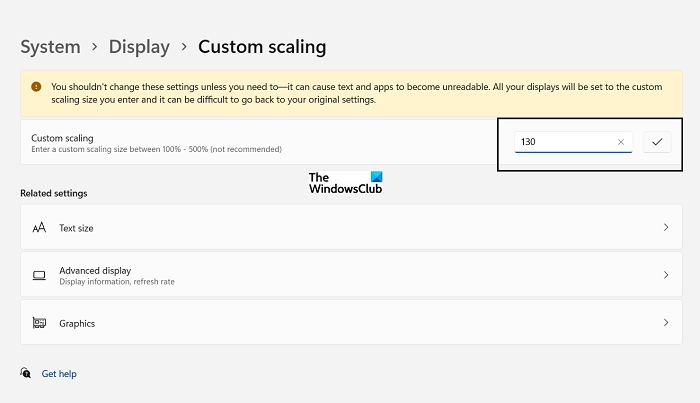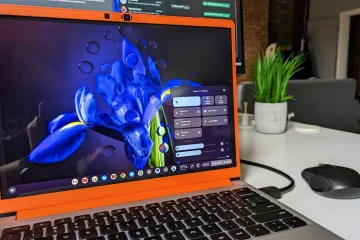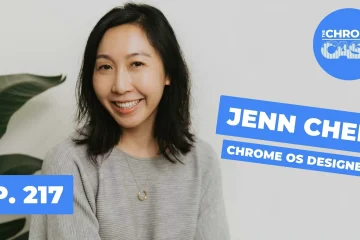In dit artikel laten we u zien hoe u het DPI-schaalniveau op uw Windows 11 of Windows 10-computers. DPI, een afkorting voor Dots Per Inch, is een maat voor het aantal pixels in elke inch van het beeldscherm van uw monitor. Het is een statistiek die uw schermresolutie bepaalt en is een functie van uw monitorgrootte; groter het formaat, verlaag de DPI en vice versa. Wanneer de DPI hoog is, betekent dit dat uw scherm in een hoger aantal pixels moet passen, waardoor bureaubladpictogrammen kleiner lijken.
Windows-computers zorgen er over het algemeen voor dat het standaard DPI-niveau dat ze instellen, voldoet aan de gebruikers. Met uitzondering van een select aantal premium-apparaten, waarvan de DPI’s zo hoog kunnen zijn als 200, variëren de meeste DPI’s tussen 95-110. Deze DPI’s hebben een schaalfactor van 100% en als u alle mogelijke kwaliteitsbeelden uit de monitor van uw computer wilt persen, kunt u dit DPI-schaalniveau aanpassen om pictogrammen en teksten op uw scherm groter of kleiner te laten lijken. Dat is wat we vandaag zullen bespreken.
Hoe het DPI-schaalniveau in Windows 11 aan te passen?
Hier is een lijst met dingen waar we het over zullen hebben.
Hoe te doen het DPI-schaalniveau wijzigen op een specifieke monitorEen aangepast DPI-schaalniveau instellen op meerdere monitorenHet DPI-schaalniveau wijzigen met de Register-editor
Het DPI-schaalniveau wijzigen op een specifieke monitor in Windows 11
Als u een installatie met meerdere monitoren uitvoert en u wilt dat de DPI-schaalwijzigingen van toepassing zijn op één specifieke monitor, volgen hier de stappen die u moet volgen:
Druk op Win+I om Instellingen te openenIn het optievenster aan uw linkerkant, klik op Systeem en selecteer vervolgens Weergeven Selecteer het weergavenummer dat u wilt wijzigen om op te reflecteren en pas de schaal aan onder Schaal & lay-outAls u klaar bent, kunt u Instellingen sluiten om de wijziging op te slaan.
Een aangepast DPI-schaalniveau instellen op meerdere monitoren in Windows 11
Een aangepast DPI-schaalniveau instellen op meerdere monitoren:
Open Windows 11-instellingenKlik op Syst em uit de opties aan uw linkerhand en klik vervolgens op Display. Nu moet u beslissen of u Custom Scaling wilt implementeren. Als u ervoor kiest om dit te doen, klikt u op Scale en stelt u de grootte van de aangepaste schaling in. Zorg ervoor dat het tussen 100-500% ligt. Sla het op en meld u af om de wijziging door te voeren. Als u ervoor kiest om niet voor aangepast schalen te gaan, selecteert u Aangepast schalen uitschakelen en afmelden. Hiermee wordt u uitgelogd en worden de nieuwe instellingen opgeslagen
Het DPI-schaalniveau wijzigen met de Register-editor in Windows 11/10
Een alternatieve manier om een wijziging te registreren in uw DPI-schaal over schermen is om de Register-editor te gebruiken. Dit zijn de stappen die u moet volgen:
Druk op de Win+R-toetscombinatie om de opdracht Uitvoeren te openen en voer Regedit.exe in. Plak de volgende locatie op de adresbalk bovenaan HKEY_CURRENT_USER\Control Panel\DesktopHier, zoek een DWORD met de naam LogPixels en klik met de rechtermuisknop om het te wijzigen Wijzig de basis van hexadecimaal in decimaal en voer in het gedeelte Waardegegevens een waarde in tussen 96 en 480. Een schaal van 100% vereist dat de waarde 96 is en deze gaat tot 500%, dus u kunt de waarde op evenredige basis wijzigen Scroll een beetje naar beneden en wijzig een DWORD-waarde met de naam Win8DpiScalingEnter 0 in het vak Waardegegevens als u aangepaste schaling wilt uitschakelen en 1 als u deze wilt inschakelen
U kunt nu de Register-editor en log in en uit om de wijziging door te voeren.
Hoe wijzig ik het DPI-schaalniveau in Windows 10?
Als u een Windows 10-gebruiker bent die niet vertrouwd is Als u wilt upgraden, maar toch uw DPI-instelling wilt opschalen, kunt u dit doen door de onderstaande stappen te volgen:
Open Instellingen met de Win+I-sneltoets Selecteer hier het gedeelte Systeem Selecteer hier links uit de opties DisplayYou’U vindt hier een header voor schaal en lay-out, maar de enige optie om deze op te schalen is tot 125%. Als u aangepaste schaling wilt inschakelen, klikt u op Geavanceerde schalingsinstellingen
Als u meer wilt weten over het aanpassen van uw DPI-schaalopties en hoe u deze kunt gebruiken om wazigheidsproblemen op uw bureaublad op te lossen, leest u over het oplossen van Windows Scaling-problemen voor High-DPI-apparaten hier.
We hopen dat dit al uw vragen over DPI-schaalniveaus op Windows 11 naar tevredenheid heeft kunnen beantwoorden en hoe u deze naar uw gemak kunt wijzigen.